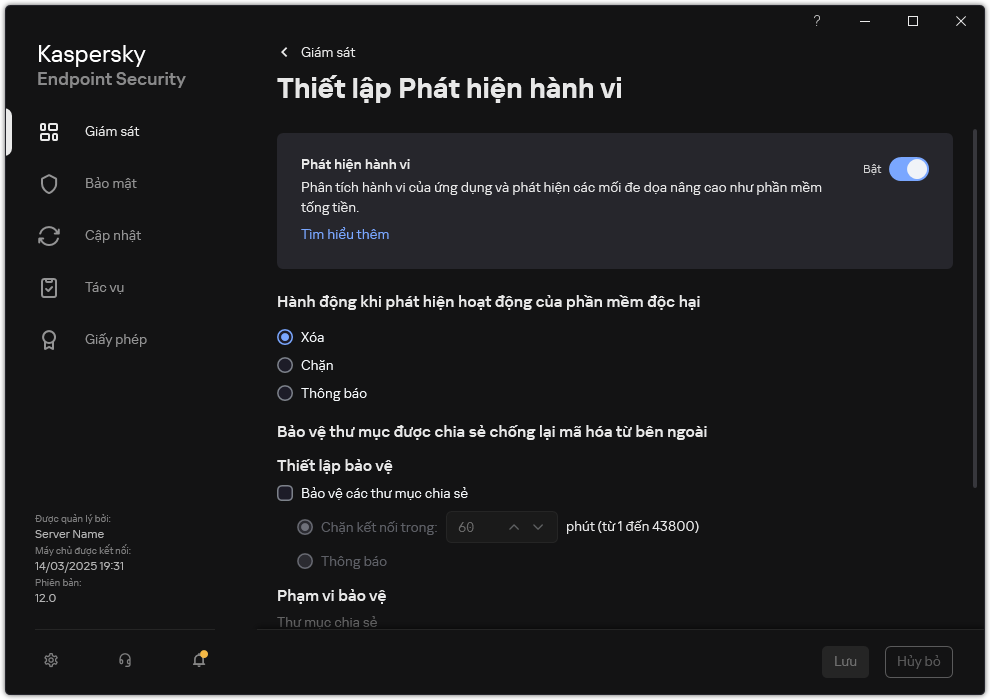Bật và tắt Phát hiện hành vi
Theo mặc định, Phát hiện hành vi sẽ được bật và chạy trong chế độ được khuyến nghị bởi các chuyên gia của Kaspersky. Khi phát hiện hoạt động độc hại, Kaspersky Endpoint Security sẽ xóa tập tin thực thi của ứng dụng độc hại.
Bạn không nên tắt Phát hiện hành vi trừ khi là tuyệt đối cần thiết, bởi điều này sẽ làm giảm hiệu năng của các thành phần bảo vệ. Thành phần bảo vệ có thể yêu cầu dữ liệu được thu thập bởi thành phần Phát hiện hành vi để phát hiện các mối đe dọa.
Cách bật hoặc tắt Phát hiện hành vi trong Bảng điều khiển quản trị (MMC)
- Mở Bảng điều khiển quản trị Kaspersky Security Center.
- Trong cây bảng điều khiển, hãy chọn Policies.
- Chọn chính sách cần thiết và nhấn đúp để mở các thuộc tính chính sách.
- Trong cửa sổ chính sách, hãy chọn Bảo vệ mối đe dọa nâng cao → Phát hiện hành vi.
- Sử dụng hộp kiểm Phát hiện hành vi để bật hoặc tắt thành phần.
- Chọn hành động liên quan trong mục Hành động khi phát hiện hoạt động của phần mềm độc hại:
- Xóa. Nếu mục này được chọn, khi phát hiện hoạt động độc hại, Kaspersky Endpoint Security sẽ xóa tập tin thực thi của ứng dụng độc hại và tạo một bản sao lưu của tập tin đó trong Sao lưu.
- Chặn. Nếu đề mục này được chọn, khi phát hiện hoạt động độc hại, Kaspersky Endpoint Security sẽ chấm dứt hoạt động của ứng dụng này.
- Thông báo. Nếu mục này được chọn và phát hiện hoạt động độc của phần mềm độc hại của một ứng dụng, Kaspersky Endpoint Security sẽ bổ sung thông tin về hoạt động độc hại của ứng dụng này đến danh sách các mối đe dọa đang hoạt động.
- Lưu các thay đổi của bạn. Để áp dụng chính sách trên máy tính, hãy đóng ổ khóa
 .
.
Cách bật hoặc tắt Phát hiện hành vi trong Bảng điều khiển web và Bảng điều khiển đám mây
- Trong cửa sổ chính của Bảng điều khiển web, hãy chọn Assets (Devices) → Policies & profiles.
- Nhấn vào tên của chính sách Kaspersky Endpoint Security.
Cửa sổ thuộc tính chính sách sẽ được mở ra.
- Chọn thẻ Application settings.
- Vào Advanced Threat Protection → Behavior Detection.
- Sử dụng nút bật/tắt Behavior Detection để bật hoặc tắt thành phần này.
- Chọn hành động liên quan trong mục Action on malware activity detection:
- Delete. Nếu mục này được chọn, khi phát hiện hoạt động độc hại, Kaspersky Endpoint Security sẽ xóa tập tin thực thi của ứng dụng độc hại và tạo một bản sao lưu của tập tin đó trong Sao lưu.
- Block. Nếu đề mục này được chọn, khi phát hiện hoạt động độc hại, Kaspersky Endpoint Security sẽ chấm dứt hoạt động của ứng dụng này.
- Inform. Nếu mục này được chọn và phát hiện hoạt động độc của phần mềm độc hại của một ứng dụng, Kaspersky Endpoint Security sẽ bổ sung thông tin về hoạt động độc hại của ứng dụng này đến danh sách các mối đe dọa đang hoạt động.
- Lưu các thay đổi của bạn. Để áp dụng chính sách trên máy tính, hãy đóng ổ khóa
 .
.
Cách bật hoặc tắt Phát hiện hành vi trong giao diện ứng dụng
- Trong cửa sổ chính của ứng dụng, hãy nhấn nút
 .
. - Trong cửa sổ thiết lập ứng dụng, hãy chọn Bảo vệ mối đe dọa nâng cao → Phát hiện hành vi.
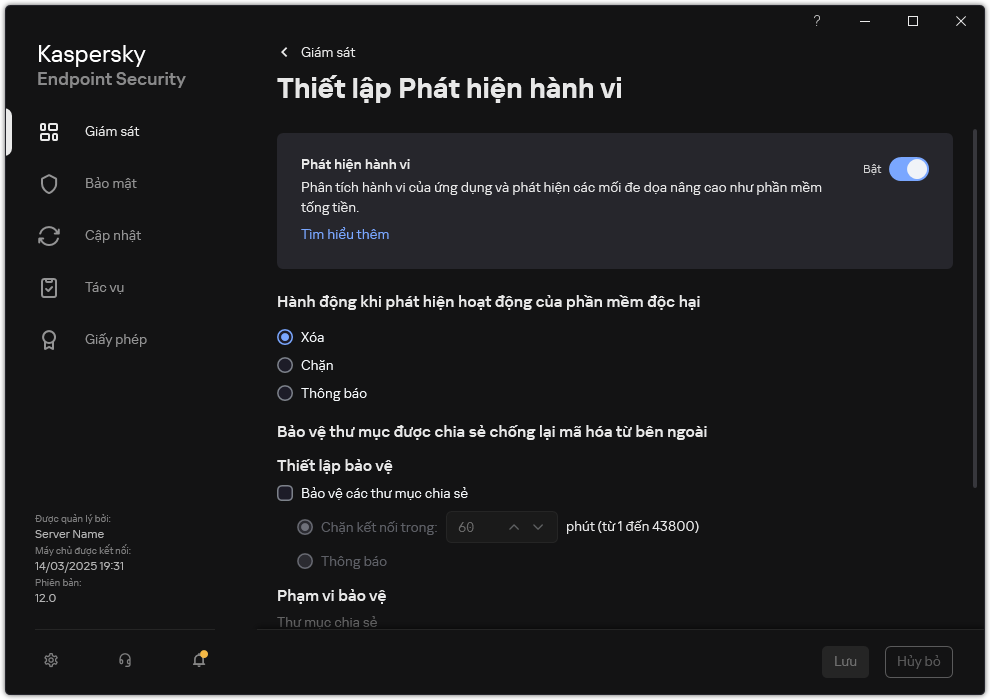
Thiết lập Phát hiện hành vi
- Sử dụng nút bật/tắt Phát hiện hành vi để bật hoặc tắt thành phần này.
- Chọn hành động liên quan trong mục Hành động khi phát hiện hoạt động của phần mềm độc hại:
- Xóa. Nếu mục này được chọn, khi phát hiện hoạt động độc hại, Kaspersky Endpoint Security sẽ xóa tập tin thực thi của ứng dụng độc hại và tạo một bản sao lưu của tập tin đó trong Sao lưu.
- Chặn. Nếu đề mục này được chọn, khi phát hiện hoạt động độc hại, Kaspersky Endpoint Security sẽ chấm dứt hoạt động của ứng dụng này.
- Thông báo. Nếu mục này được chọn và phát hiện hoạt động độc của phần mềm độc hại của một ứng dụng, Kaspersky Endpoint Security sẽ bổ sung thông tin về hoạt động độc hại của ứng dụng này đến danh sách các mối đe dọa đang hoạt động.
- Lưu các thay đổi của bạn.
Kết quả là nếu tính năng Phát hiện hành vi được bật, Kaspersky Endpoint Security sẽ sử dụng mã nhận diện dòng hành vi để phân tích hoạt động của các ứng dụng trong hệ điều hành.
Về đầu trang
 .
.